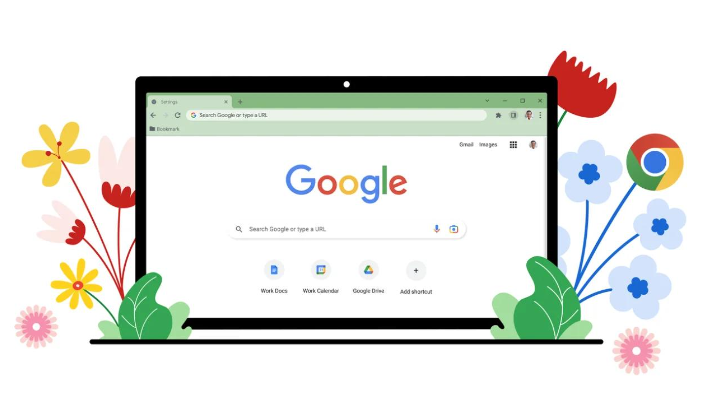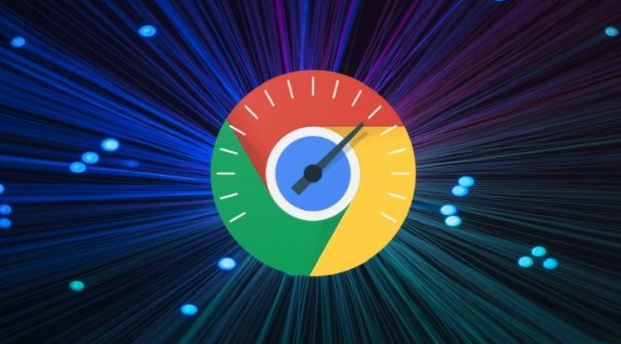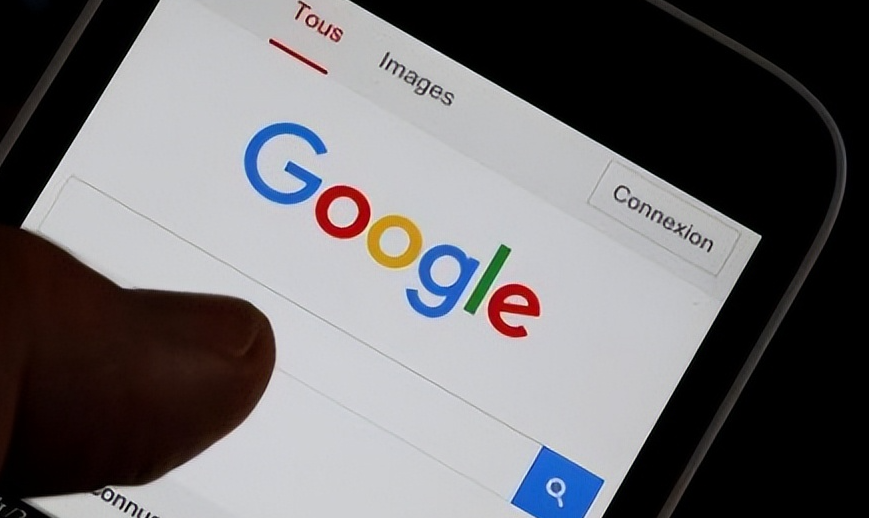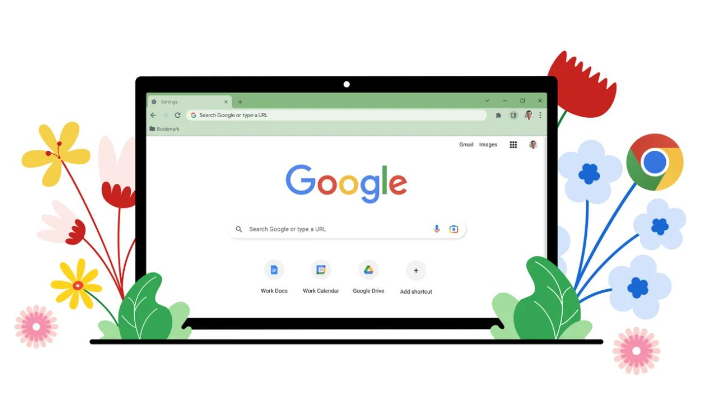教程详情
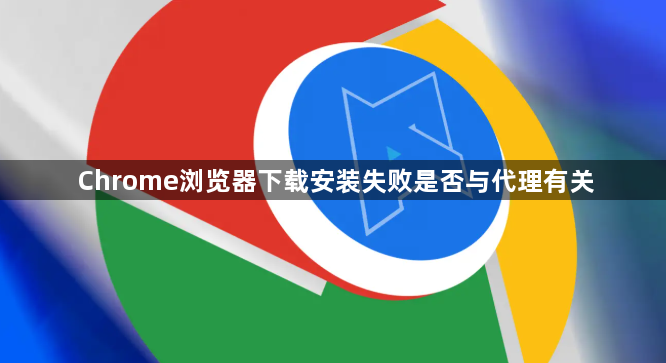
1. 检查代理设置:在浏览器中,点击菜单图标,选择“设置”,然后在“高级”选项中,找到“系统”部分,点击“打开计算机的代理设置”。查看是否启用了代理服务器,如果已启用,尝试关闭代理服务器,然后再次进行下载。若代理服务器由自己或所在网络管理员搭建,需确认其是否正常运行,可在其他设备上连接该代理服务器,或者联系网络管理员询问状态。
2. 更换网络环境:若怀疑是当前网络的代理设置导致下载失败,可尝试切换至其他网络环境,如从Wi-Fi切换到移动数据,或者连接到其他的Wi-Fi网络,以排除网络问题对下载的影响。
3. 调整代理服务器参数:如果代理服务器需要认证,确保在设置中正确输入了用户名和密码。同时,检查代理服务器的地址和端口号是否正确,避免输入错误导致无法连接到代理服务器。
4. 测试代理设置:调整代理设置后,尝试访问一些网页,查看是否能够正常加载。如果网页能够正常访问,说明代理设置已经成功调整。再次尝试下载文件,查看下载是否能够顺利进行。如果下载仍然失败,可能需要进一步检查网络连接或其他相关设置。
5. 注意事项:在使用代理服务器时,要注意保护个人隐私和网络安全。避免使用不可信的代理服务器,以免遭受网络攻击或信息泄露。确保使用的代理服务器符合法律法规和网络管理规定。不要使用代理服务器进行非法活动,如侵犯版权、访问禁止网站等。定期检查代理设置,确保其符合自己的需求和网络环境。如果网络环境发生变化,可能需要及时调整代理设置。
综上所述,通过以上步骤和方法,您可以在Chrome浏览器中灵活地进行下载安装失败是否与代理有关的排查操作,提升整体的使用体验。